iOS 16 เป็นอีกระบบปฏิบัติการใหม่ล่าสุดเพื่อใช้งานกับ iPhone ที่หลายคนรู้กันดี แต่เนื่องจากฟีเจอร์ภายในที่เยอะมากและการทำงานเบื้องหลังเยอะมาก อาจจะทำให้หลายคนบอกว่ามันไม่ดีอย่างที่คิด
รวมถึงเรื่องการจัดการพลังงานต่างๆ ที่แม้ว่าจะมีการแก้ไขบ้างแล้ว แต่ว่าถ้าจะทำให้แบตเตอรี่ของมือถือที่ใช้ระบบปฏิบัติการนี้ให้อยู่ได้นานมากขึ้น จะมีอะไรที่ต้องทำบ้าง
มาดูกันทั้งหมด 15 สิ่งที่ลองทำแล้วจะทำให้แบตเตอรี่ของคุณอึดมากขึ้น จะเป็นอะไรบ้างมาดูกันเลย
ปิดฟีเจอร์ Live Activities
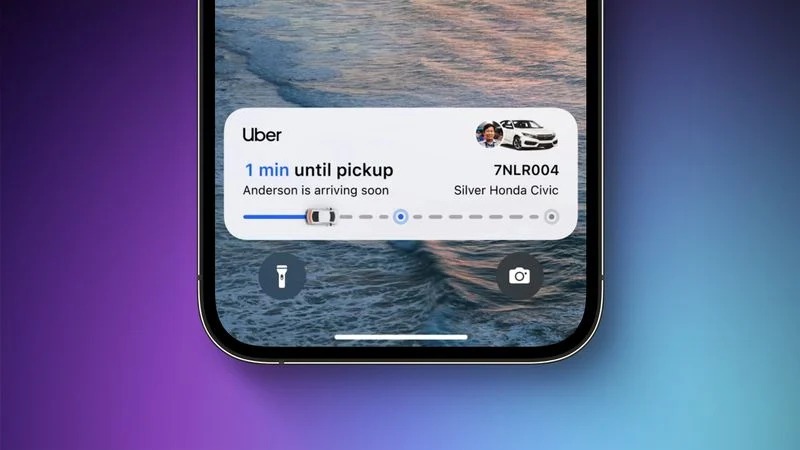
การมาของ iOS 16.1 Apple ได้เพิ่มฟีเจอร์ Live Activities เข้าไปเพื่อแจ้งเตือนเรื่องของการเดินทางของรถ Taxi หรือผลกีฬาต่างๆ เข้ามา โดยแสดงผลในหน้า Lock Screen และ Dynamic Island บน iPhone 14 Pro ดูเหมือนจะเป็นความสะดวก แต่ว่ารู้ไหมว่าฟีเจอร์นี้ถูกคนใช้งานบางกลุ่มบอกว่ามันกินพลังงานเพราะมันจะแสดงผลตลอดเวลาและลดแสงลงเล็กน้อยเท่านั้น
ดังนั้นวิธีการปิดจึงเป็นคำตอบที่ดีที่สุดหากอยากให้แบตเตอรี่อยู่ได้นานขึ้น ซึ่งวิธีปิดมีดังนี้
- เข้าไปที่ ตั้งค่า (Setting)
- เลือกไปที่ Face ID & Pass Code (Face ID และรหัส)
- ใส่ Passcode ของคุณ
- เลื่อนไปที่ Live Activities หรือกิจกรรมสด
ในข้อนี้อีกวิธีใช้งานได้เหมือนกันเลยคือ การเลือกปิดเฉพาะ Apps ที่ไม่ต้องการให้แสดงผลได้จะง่ายกว่าปิดทั้งหมดแบบนี้
ลบ Widget ที่ไม่ได้ใช้บน Lock Screen
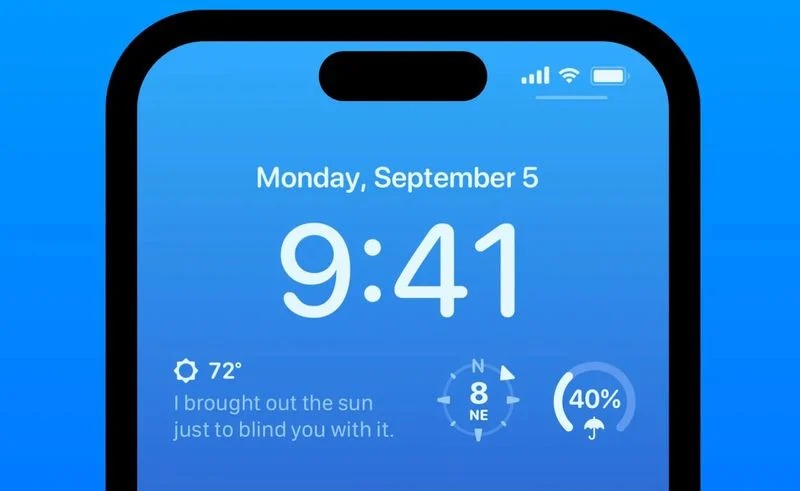
การตกแต่งลูกเล่นของ iOS 16 บนหน้า Lock Screen เช่นการใส่ Widget ต่างๆ นั้นก็ส่งผลให้เครื่องต้องขยับหน้าจอตลอดเวลาส่งผลให้เกิดการกินแบตเตอรี่เกิดขึ้นได้เช่นเดียวกัน ถ้าคุณได้มากเหมือนกัน ดังนั้นการลบออกถือว่าเป็นคำตอบที่ดี
หลายคนก็ถามว่าอ้าวถ้าลบออกจาหน้า Lock Screen แล้ว แต่อยากให้แสดงผลอยู่ ขอแนะนำให้ไปลองวางในหน้า Home Screen จะดีกว่า แต่ถ้าคุณไม่ได้ใช้งาน Widget ไหนบนหน้า Home Screen ก็สามารถลบออกได้เช่นเดียวกันจะได้ไม่เปลืองไฟ
ปิดการตอบสนองของ Haptic สำหรับ Keyboard
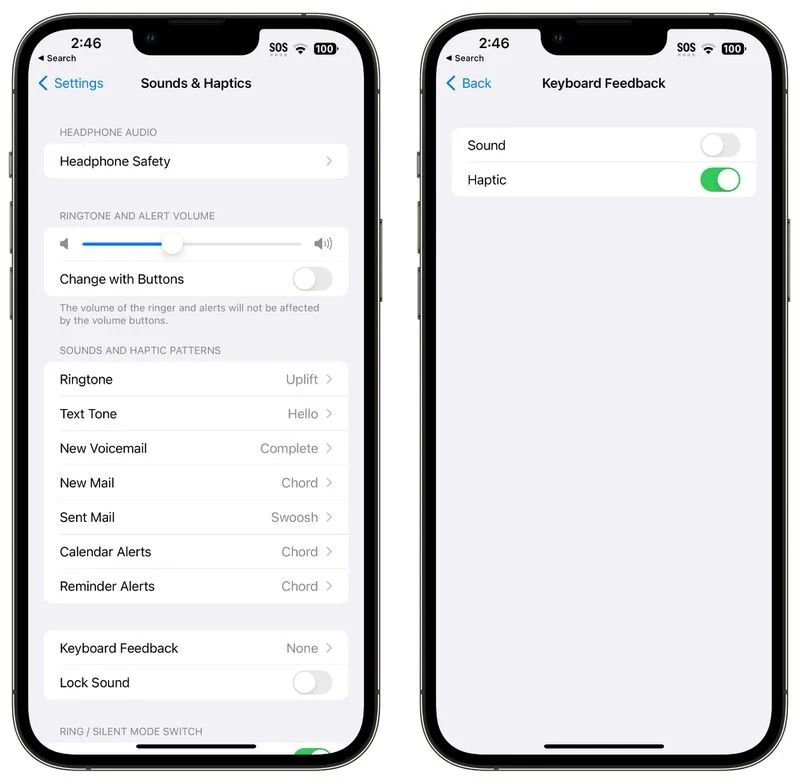
ลูกเล่นหนึ่งที่หลายคนชอบคือการให้ Keyboard สั่นเมื่อกดซึ่งใน iOS 16 สามารถทำได้แล้วทำให้ประสบการณ์พิมพ์นั้นตอบสนองได้และรู้ว่าคุณพิมพ์ถูกและแม่นยำ
แต่ว่า Apple ก็ออกมาบอกว่า ฟีเจอร์นี้กินไฟและส่งผลต่อการใช้งานระหว่างวันแน่นอน ถ้าไม่จำเป็นปิดไปก็ได้ สำหรับวิธีปิดก็มีดังนี้
- เข้าไปที่ Setting (ตั้งค่า)
- เลือกไปที่ Sound & Haptics หรือเสียงและการสั่น
- เลือกไปที่ Keyboard Feedback หรือ การตอบสนองแป้นพิมพ์
- เลือกปิดที่ Haptic หรือ สั่น
ปิด AOD (Always On Display) บน iPhone 14 Pro
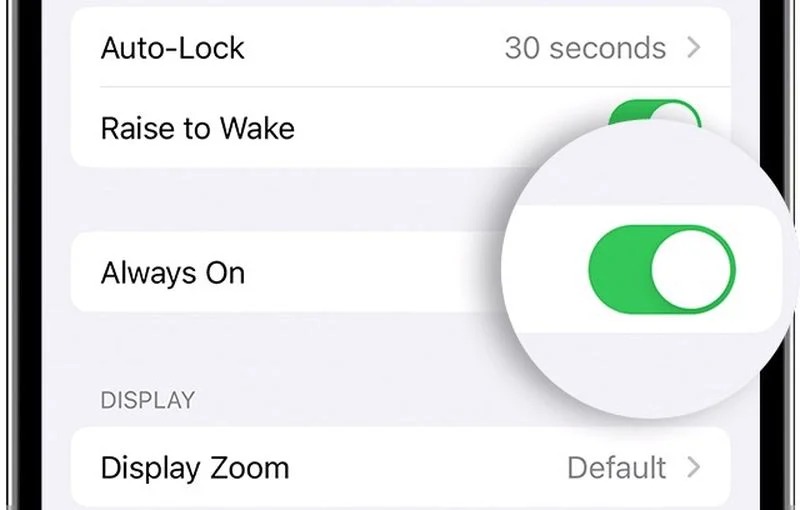
iPhone 14 Pro และ iPhone 14 Pro Max เป็น iPhone กลุ่มแรกที่มีฟีเจอร์ Always On Display สามารถแสดงผลหน้าจอได้แม้ว่าจะปล่อยเครื่อง Standby โดยการลดแสงลงทำให้สามารถเห็นเวลาและ Widget ต่างๆ ได้เพราะมันค้อการนำหน้า Lock Screen มาใช้ แต่ว่า Refresh Rate จะทำงานอยู่ 1Hz แต่ก็เป็นฟีเจอร์การใช้พลังงานที่เยอะ ซึ่งเราสามารถปิดได้โดยกดดังนี้
- เข้าไปที่ Setting (ตั้งค่า)
- เลือกไปที่ Display & Brightness หรือหน้าจอและความสว่าง
- กดปิด Always On หรือ ตลอดเวลา
อย่าใช้ฟีเจอร์ iCloud Shared Photo Library
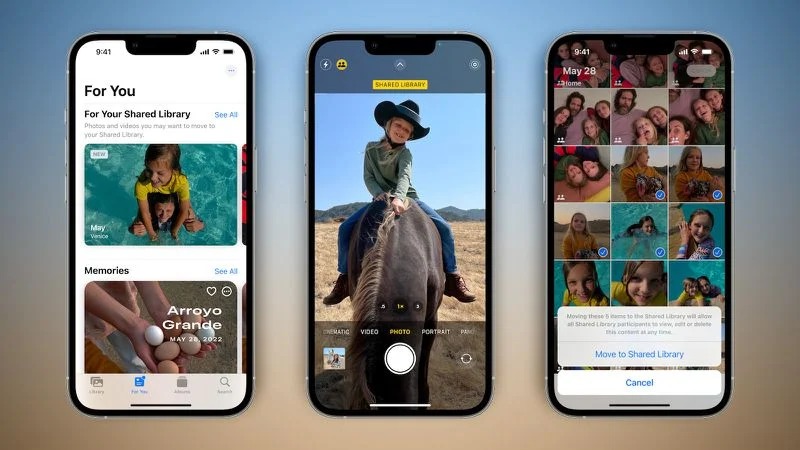
ฟีเจอร์ iCloud Shared Photo Library เป็นอีกลูกเล่นที่ให้คุณแบ่งปันอัลบั้มให้กับคนอื่นได้มากถึง 5 คน โดยสามารถเข้ามาแก้ไขทั้งลบภาพ, Upload หรือ แก้ไขภาพได้เลย ที่สำคัญการทำงานของฟีเจอร์นี้ต้องต่อกับ Server ตลอดทำให้กินพลังงานแบตเตอรี่ iPhone ของคุณได้
ดังนั้นถ้ำมี่จำเป็นกับฟีเจอร์นี้ ควรจะปิดฟีเจอร์นี้ดีกว่าครับ โดยวิธีการปิดมีดังนี้
- เข้าไปที่ Setting (ตั้งค่า)
- เลือกไปที่ Photos หรือ รูปภาพ
- เลือกไปที่ Cellular Data หรือ ข้อมูลเซลลูลาร์
- กดปิดข้อมูล Cellular Date
ทั้งนี้พอปิดแล้วคุณจะสามารถใช้ Wi-Fi ในการอัปโหลด นอกจากการใช้พลังงานที่น้อยลงแล้วยังได้รับการถ่ายโอนข้อมูลที่ไวกว่านั่นเอง
เลือกไม่ใช้ Animation Wallpapers
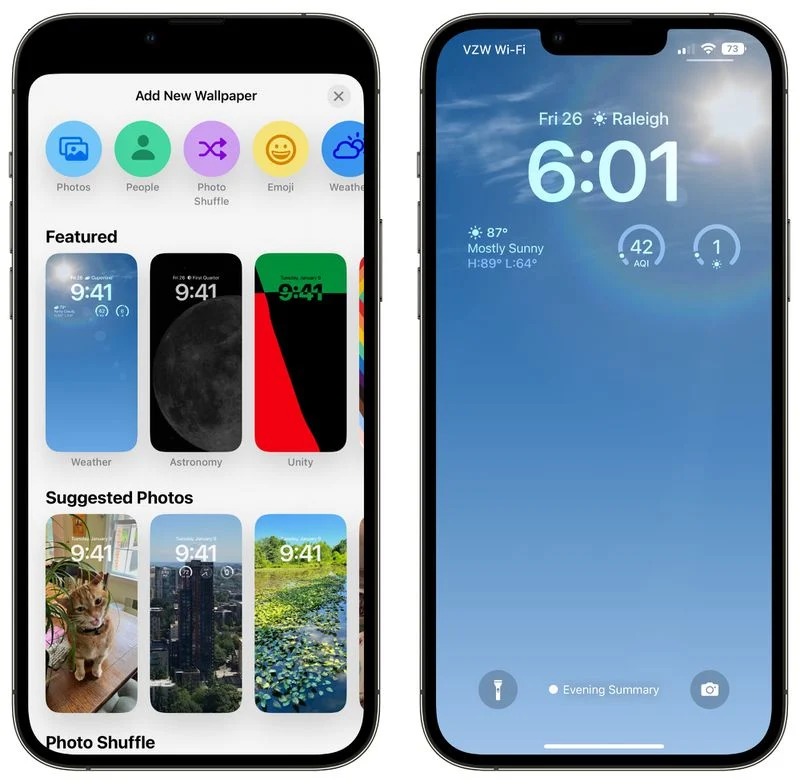
ความแตกต่างของ Wallpaper ใน iOS 16 คือจะมีการขยับของ Wallpaper ที่ดูแล้วทำให้มีสีสันในการใช้งานได้ดี ก็จริงแต่ถ้าเลือกและใช้ไปนานๆ แล้วก็ส่งผลต่อการใช้พลังงานเช่นเดียวกัน วิธีแนะนำคือถ้าใช้ Wallpaper แบบปกติ ก็จะส่งผลให้ประหยัดไฟมากขึ้น หรือบางครั้งเลือกเป็นแบบ Astronomy (ดวงดาว) ก็จะแสดงผลได้ดีและประหยัดไฟได้เช่นเดียวกัน
เลือกใช้ Focus Mode
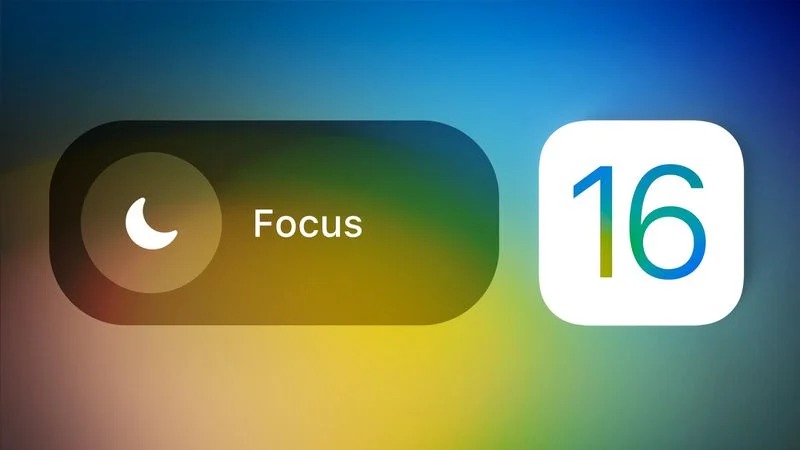
การที่ Apple ติดตั้ง Focus Mode นอกจากเสริมสร้างการใช้สมาธิระหว่างทำงานได้ด้วย แต่ว่าถ้าปรับใช้ให้เหมาะสมก็ทำให้การใช้พลังงานที่เหมาะสมได้ เช่นถ้าตั้งอยู่ในโหมดทำงานก็สามารถปิดการแจ้งเตือนลง หรือเวลาที่ขับรถหรือเวลานอนช่วยโฟกัสการแจ้งเตือนหรืออ่านอีเมลแค่บางแบบ หรือ ปฏิทิน ทำให้การแจ้งเตือนไม่รบกวนการทำงานของเราได้
เมื่อการแจ้งเตือนน้อยลงทำให้ส่งผลให้การพลังงานได้ลดลง ทั้งนี้การตั้งค่า Focus Mode ใน iOS 16 สามารถกดทำได้ง่ายมากด้วยครับ
ใช้โปรแกรม Summary
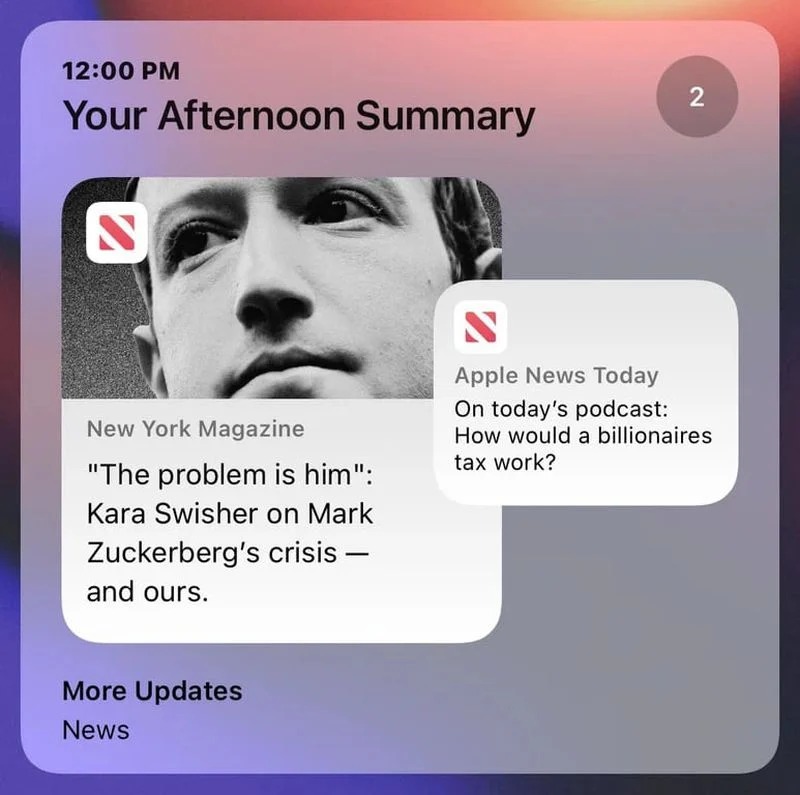
สำหรับฟีเจอร์ Summary เป็นการรวมการแจ้งเตือนและข่าวสารไว้ที่เดียวทำให้คุณรู้ข้อมูลภายในด้วย ทำให้การแจ้งเตือนทั้งหมดไปอยู่กล่องเดียวส่งผลให้การทำงานของ การแงเตือนเหลือที่เดียวกันเท่านั้น
ปรับการใช้งานเข้าถึงระบบบอกตำแหน่งให้เหมาะกับ Apps ที่จำเป็น
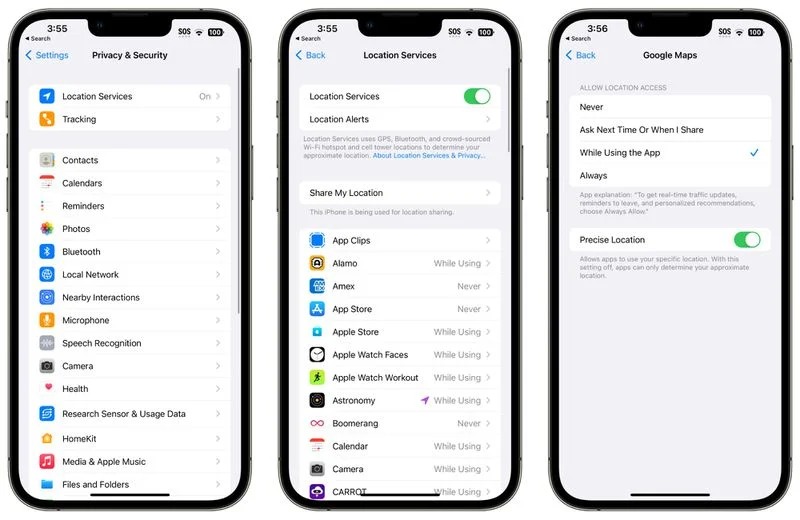
ฟีเจอร์นี้เป็นอีกเรื่องหนึ่งที่นำเสนอมาตั้งแต่ก่อน iOS 16 คือการควบคุมให้ Apps ที่จำเป็นในการบอกพิกัด หรือ Location เพื่อให้เรากำหนดว่ามี Apps ไหนสามารถบอกพิกัดได้หรือจะปิดก็ได้ ดงนั้นการที่จำกัดบาง Apps เท่านั้นเพื่อลดการใช้พลังงาน โดยคุณสามารถเข้าไปตั้งค่าดังนี้
- เข้าไปที่ Setting (ตั้งค่า)
- เลือกไปที่ Privacy หรือ ความเป็นส่วนตัว
- เลือกไปที่ Location Service หรือ บริการหาตำแหน่งและที่ตั้ง
- เครื่องจะปรากฏรายชื่อและสถานะขึ้นมาให้เราเลือกตามที่เหมาะสมเช่น
- ไม่ต้องเปิดเลย (Never)
- ถามครั้งถัดไป หรือ เมื่อฉันแชร์ (Ask Next Time or When I Share)
- ระหว่างใช้แอปส์ (While Using the App)
- เปิดตลอดเวลา (Always)
ยิ่งคุณให้สิทธิ์ข้อนี้กับทุก Apps เป็นแบบตลอดเวลามากเท่าไหร่ก็จะกินพลังงานมากขึ้นด้วย และเสี่ยงต่อความปลอดภัยด้วย
ตั้งค่าจำกัด Apps ในการเข้าถึง Bluetooth
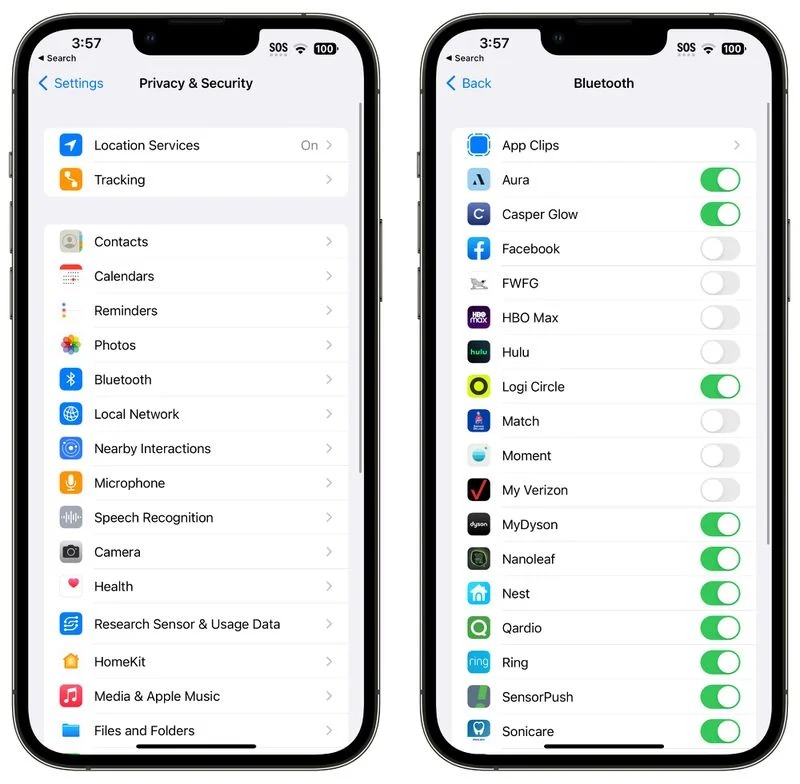
โดยปกติการเชื่อมต่อ iPhone ผ่าน Bluetooth เป็นเรื่องปกติ แต่ว่าถ้าให้ทำงานทุกโปรแกรมหรือบางโปรแกรมที่ไม่จำเป็นต้องใช้ก็จะส่งผลการกินพลังงานเช่นเดียวกัน แต่เราสามารถตั้งค่าควบคุมสิ่งนี้ได้โดยมีวิธีดังนี้
- เข้าไปที่ Setting (ตั้งค่า)
- เลือกไปที่ Privacy หรือ ความเป็นส่วนตัว
- เลือกไปที่ Bluetooth หรือ บลูทูธ
- จากนั้นกด Apps ที่ไม่ใช้ปิด Bluetooth ให้เป็นสีเทา
ใช้ Low Power Mode
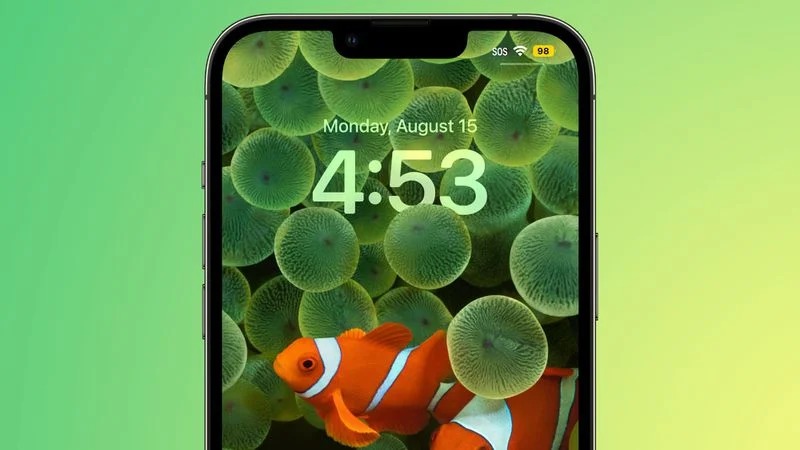
เรื่องต่อมาคือการเปิด Low Power Mode จะทำให้การใช้พลังงานลดลง โดยการเปิดแล้วบางอย่างจะมีการทำงานแบบมีจำกัดเช่นการแสดงหน้าจอที่ปิดเร็วขึ้น ควบคุม Refresh Rate ที่เหมาะสม และปิดการแสดงผล Effect เช่นเดียวกัน วิธีการเปิดสามารถเลือกได้ทั้ง Control Center หรือจะปล่อยให้แบตเตอรี่เหลือ 20% ก็สามารถเปิดเองได้
ใช้ Wi-Fi และ Airplane Mode
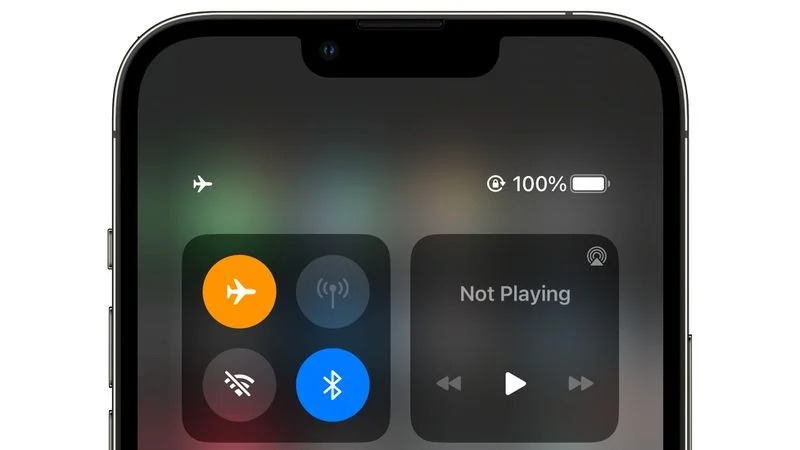
การใช้งานแต่คลื่น Wi-Fi ถือว่าเหมาะสมสำหรับคนที่ต้องการใช้พลังงานน้อยลง หากกดเปิด AirPlane Mode เวลาอยู่บ้านและต่อ Wi-Fi เวลาอยู่บ้าน ก็จะทำให้เครื่องใช้พลังงานลดลงได้
แต่ว่าการเปิดโหมดแบบนี้ต้องคิดให้ดีเพราะว่าการเชื่อมต่อกับเครือข่ายโทรศัพท์มือถือจะใช้พลังงาน ถ้าคุณไม่จำเป็นต้องใช้คลื่นมือถือการเปิดให้ต่อกับ Wi-Fi ก็เป็นทางเลือกที่ประหยัดไฟได้แน่นอน
หมั่นดูการใช้พลังงานของ Apps ในหน้าแบตเตอรี่
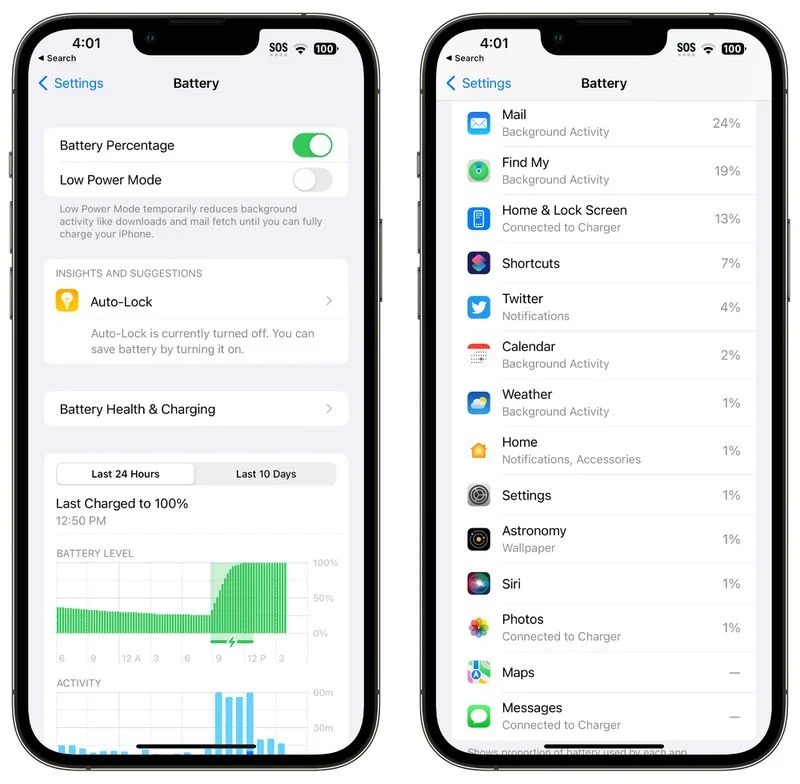
ใน iPhone ของคุณจะมีการบอกว่าแต่ละ Apps ที่กินพลังงานเท่าไหร่ซึ่งอยู่ในหน้า ตั้งค่า โดยสามารถแสดงผลได้ตั้งแต่เมื่อ 24 ชั่วโมงที่แล้วหรือเมื่อ 10 วัน ถ้าเกิด Apps ไหนไม่ได้ใช้ก็สามารถกดปิดได้เลย อย่างไรก็ตาม ในหน้านี้จะมีการบอกว่าอะไรที่ทำให้กินไฟก็สามารถตามคำแนะนำเพื่อการใช้พลังงานมีประสิทธิภาพได้
เปิดฟีเจอร์ Limit Background Activity กับบาง Apps
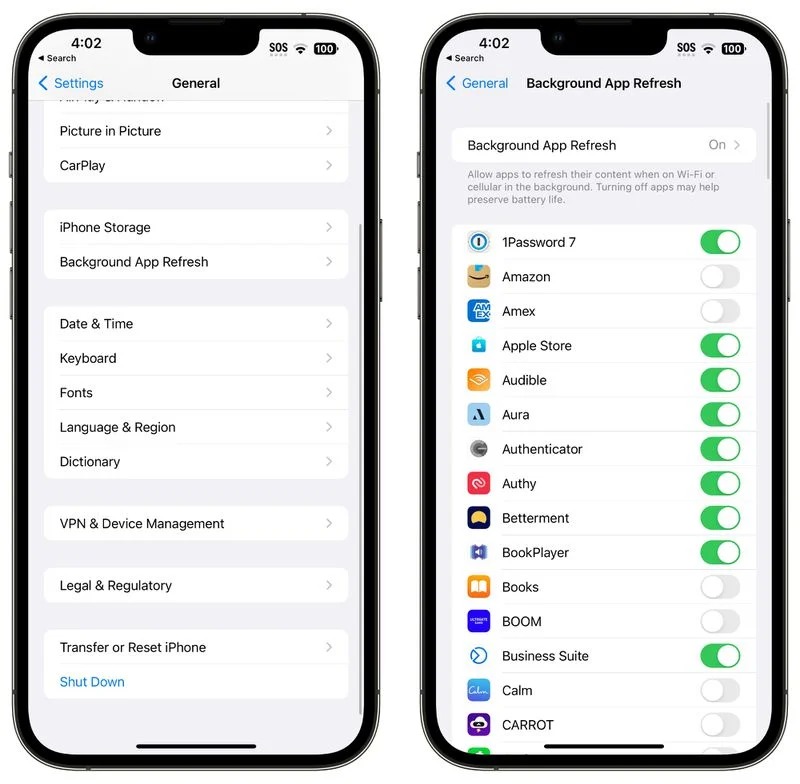
ทุกครั้งที่เราเปิด Apps นั้นจะทำให้ Apps กองบนหน้า Background ก็ส่งผลให้เกิดการกินพลังงานได้กดปิดฟีเจอร์ไม่ให้ Apps บางตัวมีการเปลี่ยนแปลงระหว่างในการใช้งานก็ทำให้เครื่องประหยัดไฟได้ วิธีการปรับมีดังนี้
- เข้าไปที่ Setting (ตั้งค่า)
- เลือกไปที่ General (ทั่วไป)
- เลือกไปที่ Background App Refresh (ดึงข้อมูลแอปอยู่เบื้องหลัง)
มาถึงจุดนี้แล้วการเลือกเฉพาะบาง Apps สำคัญ และอย่าลืมดึงเฉพาะเมื่อเชื่อมต่อกับ Wi-Fi เพราะถ้าเชื่อมต่อกับ Cellular
ตั้งค่าเกี่ยวกับ Sync อีเมลของคุณ
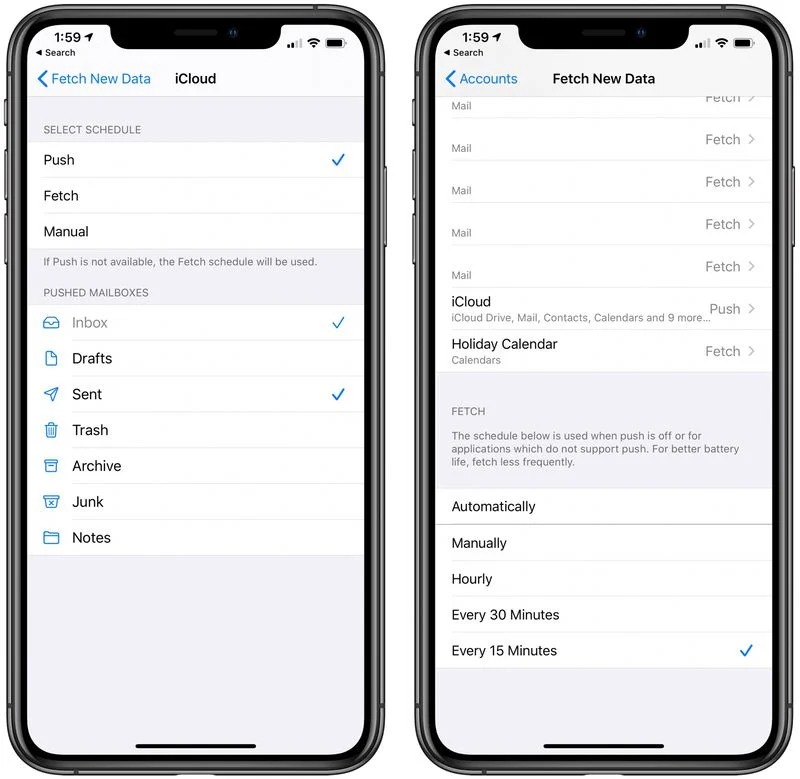
อีกวิธีที่สามารถประหยัดไฟมือถือได้คือการปรับการ Sync อีเมลให้เหมาะสมก็สามารถลดการใช้พลังงานลงได้หรือจะตั้งเป็นแบบ Sync ทุก 15 – 30 นาทีก็เช่นเดียวกัน
อย่างไรก็การใช้งานแบตเตอรี่ของ iPhone จะมากหรือน้อยก็ขึ้นกับการใช้งานของคุณด้วยว่าช่วงเวลาไหนจำเป็นต้อง ควรจะปรับให้เหมาะกับการใช้งานของคุณเพื่อไม่ให้กระทบต่อการใช้มือถือในชีวิตประจำวันจะดีที่สุด











